Программа MapInfo позволяет хранить информацию в удобном (наглядном) виде, выполнять различные пространственные операции над объектами (объединение, удаление частей, вырезание и т.д), получать различные отчеты, строить графики, диаграммы[4].
Ø Хорошие функции по выполнению пространственных операций
Ø Широкие возможности по формированию отчетов, любой сложности
Ø Наличие встроенного языка высокого уровня MapBasic позволяет более полно использовать все функции присутствующие в системе
Ø Многообразные возможности по выборке объектов (Запрос) с использованием внутренних функций языка MapBasic
Ø Небольшое количество стандартных функций. Правда при использовании внешних подпрограмм этот недостаток можно превратить в достоинство
Ø Все используемые в программе координаты имеют проекцию в математической системе координат
Работа в MapInfo
Программа MapInfo позволяет хранить информацию в удобном (наглядном) виде, выполнять различные пространственные операции над объектами (объединение, удаление частей, вырезание и т.д), получать различные отчеты, строить диаграммы.
MapInfo 12 — № 1. Интерфейс
Программа хранит и обрабатывает информацию в таблицах. Родной формат таблицы: имя_файла.dat — данные и имя_файла.tab — файл описания файла данных. Для неродных таблиц файл данных мажет иметь другое расширение, к примеру для файла базы данных dBase это будет имя_файла.dbf. Таблицы могут иметь и географические объекты.
В этом случае, кроме этих двух файлов добавляются еще два файла: имя_файла.map и имя_файла.id, в которых храниться географическая информация и ссылка на записи файла данных. Таким образом таблица состоит их двух файлов (.dat и.tab) если не содержит географические объекты и четырех файлов (.dat,.tab,.map,.id) если содержит. Правда есть особый вид таблиц состоящих из растрового файла (tiff, pcx, gif, ipeg) и файла координатной привязки в формате tab.
Таблица открывается через пункт меню Файл, Открыть таблицу. При возникновении диалога открытия файла выбираем нужную нам таблицу (конкретно файл с расширением tab).
Все создаваемые таблицы в программе MapInfo могут содержать географические объекты. При создании таблицы необходимо ввести как минимум одно поле для хранения семантической информации и задать проекцию таблицы (как правила это план-схема, метры и минимальные и максимальные значения координат в таблице). Все используемые в программе координаты имеют проекцию в математической системе координат. И при вводе всех координат приходится x и y менять местами.
Таблица может быть открыта как списком, так и картой (если она, конечно, содержит или может содержать географическую информацию).
Количество таблиц открываемых в карте может быть каким угодно и ограничивается только ресурсами компьютера.
При открытии таблицы в карте таблица становится слоем. В одном слое может быть только одна таблица. Управление слоями осуществляется через кнопку на панели инструментов — Управление слоями. При нажатии на которую появляется диалоговое окно Управление слоями (Рис №1).
Рис. № 3.1 Диалоговое окно Управление слоями
У каждого слоя могут быть произвольно установлены 3 свойства: Видимость, Привязка, Подпись. Свойство Редактируемость может быть только у одного слоя карты, т.е. только один слой на данный момент может быть изменяемым. Единственным слоем обладающим только одним свойством (Видимость) является растр.
Свойство Видимость управляет видимостью слоя. При включенной галочке объекты этого слоя видимы на карте. Свойство Подпись позволяет показывать на карте семантическую информацию из какого-нибудь поля или составленного выражения. По умолчанию подпись ставится из первого слоя шрифтом Arial 9, в центре площадного объекта и справа-снизу у точечного объекта. При желании все эти параметры можно поменять, открыв диалоговое окна Подпись.
Источник: studopedia.info
Перепроецирование данных в MapInfo

Мапинфо
Перепроецированием данных в геоинформационной системе MapInfo является преобразование проекции слоев проекта (рабочего набора). В зависимости от вида данных, перепроецирование выполняется разными инструментами данной программы и сводятся в основном к двум задачам:
- перепроецирование или изменение проекции растров;
- перепроецирование или изменение проекции векторных слоев.
Перепроецирование растров
При стандартных настройках в проекте карты (рабочем наборе) MapInfo приоритет отображения соответствующей проекции в окне карты идет за проекцией растра, а не за векторными слоями. Исходя из этого аспекта можно выделить два момента в перепроецирование растров:
- пересчет проекции растра к проекции окна карты;
- перепроецирование исходной проекции растра в другую.
Пересчет проекции растра
Для того что бы растр автоматически пересчитывался в проекцию векторных слоев или проекцию окна карты необходимо перейти во вкладку «Карты» и выбрать «Режим карты». В окне «Режим окна карты» нажать на кнопку «Обработка растра», в соответствующем всплывшем окне установить флажок «Всегда» для строки «Использовать перепроецирование» и далее нажать на кнопку «ОК» дважды.
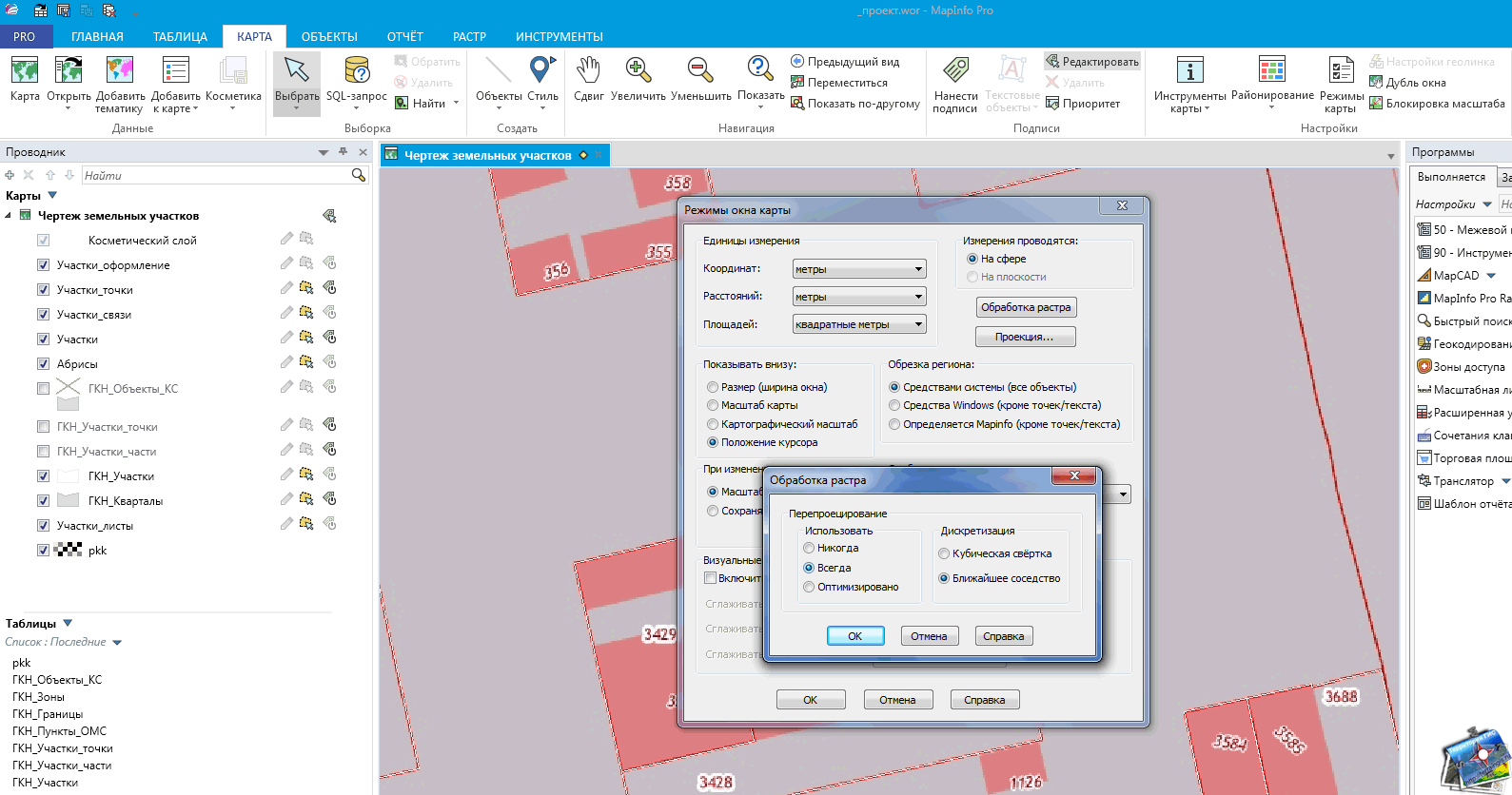
В результате такой настройки исходные параметры проекции растра остаются неизменными, а программа автоматически пересчитывает в ту проекцию, которая установлена в окне карты.
Перепроецирование растра
Для изменения исходной проекции растра необходимо произвести операцию перепроецирования, в результате которой в файле привязки растра «*.tab» изменятся параметры проекции и привязки точек. Выполнить данную операцию можно выделив соответствующий растровый слой в проводнике. далее перейдя во вкладку «Таблица» выбрать «Растр / Регистрация растра».
В всплывшем окне «Регистрация изображения» нажимаем на кнопку «Проекция» и далее в появившемся окне «Выбор проекции» выбираем категорию в которой находится желаемая проекция, и находим соответствующую проекцию, в которую будет преобразование проекции растра. Далее после выбора нажимаем на кнопку «ОК» дважды, закрыв тем самым открытые окна и сохранив исходные параметры новой проекции растра.

В результате таких манипуляций растр может поменять проекцию в окне отображения карты. при условии если не задано его перепроецирование в параметрах «Обработки растра».
Перепроецирование векторных слоев
Следует различать некоторые особенности представления векторных слоев в геоинформационной системе MapInfo. Любой слой имеет исходную проекцию или систему координат, которую можно перепроецировать в другую проекцию или представить в окне карты в другой проекции. Исходя из этого перепроецирование можно разделить на три элемента:
- пересчет проекций слоев карты и представление их в окне карты MapInfo;
- перепроецирование исходной проекции векторного слоя карты;
- изменение исходной проекции (переход от план-схемы в проекции местной системы координат).
Пересчет проекции векторных слоев
Если исходные векторные слои имеют установленную проекцию, то она отображается в окне карты в той проекции, в которой подключен первый слой, но при условии что включена функция окна карты по перепроецированию растров. Для смены проекции отображения слоев рабочего набора (проекта) можно выполнить ее изменение в вкладке «Карта» нажав на кнопку «Режимы карты». В окне «Режимы окна карты» заходим в проекции и выбираем соотывующую категорию и необходимую для отображения на данный момент проекцию слоев карты, далее нажимаем на кнопку «ОК» дважды.
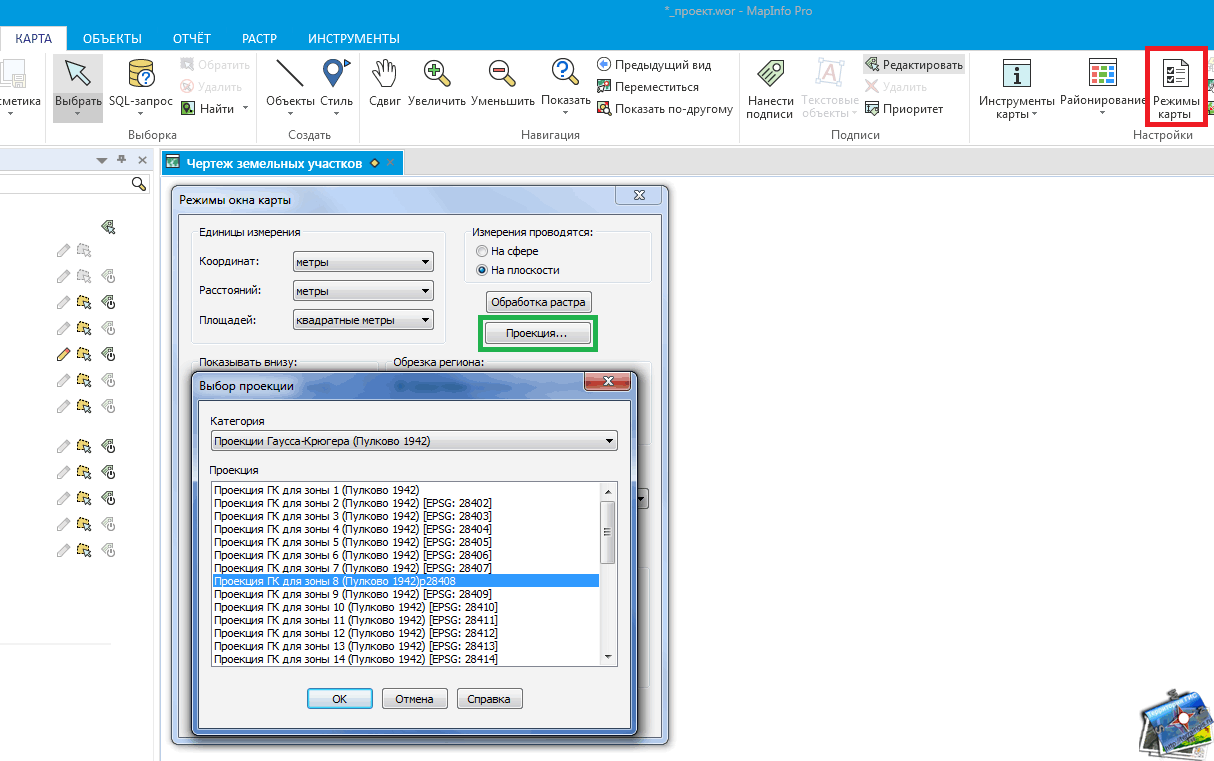
Данная операция возможна только при включенном режиме перепроецирования растров!
Перепроецирование векторного слоя
Перепроецировать векторный слой карты можно простым способом путем формирования копии данного слоя с изменением его проекции при сохранении. Для этого необходимо в кладке «Главная» нажав на стрелку под кнопкой «Сохранить» выбрать «Сохранить копию». Выбираем из списка соответствующий векторный слой и нажимаем на кнопку «Новое имя». В окне «Создать копию таблицы» задаем имя файлу и нажимаем на кнопку «Проекция», а делее выбираем категорию и необходимую проекцию из списка. После этого нажимаем на кнопку «Сохранить».
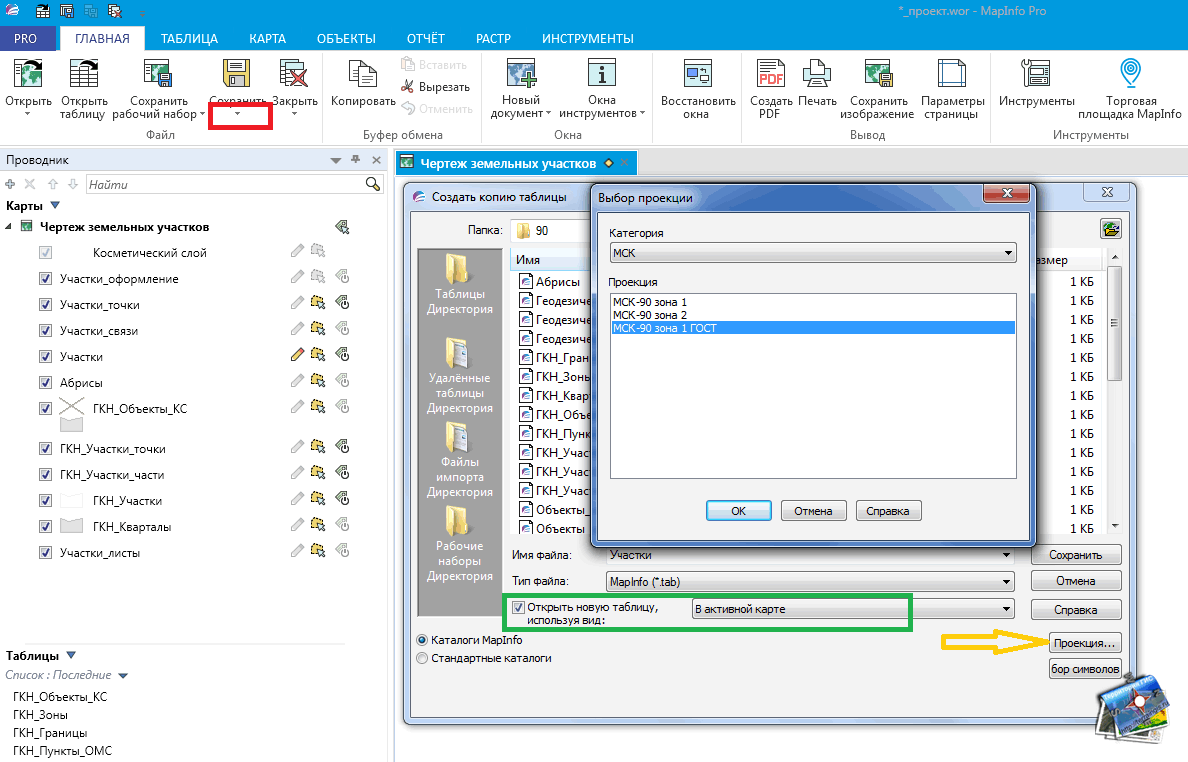
Если вам необходимо. что бы сохраняемая таблица с новой проекцией загрузилась в текущий набор, необходимо перед сохранением установить флажок напротив строки «Открыть новую таблицу, используя вид» и выбрать из списка в «Активной карте».
Переход от план-схемы к проекции МСК
Для перехода векторного слоя от план-схемы в параметры местной системы координат необходимо данный слой экспортировать в mif/mid формат через вкладку «Таблица» и выбора опции «Экспорт». в окне «Экспорт таблицы» выбираем необходимый векторный слой и нажимаем на кнопку «Экспорт». Далее выбираем имя нового файла и его место сохранения.
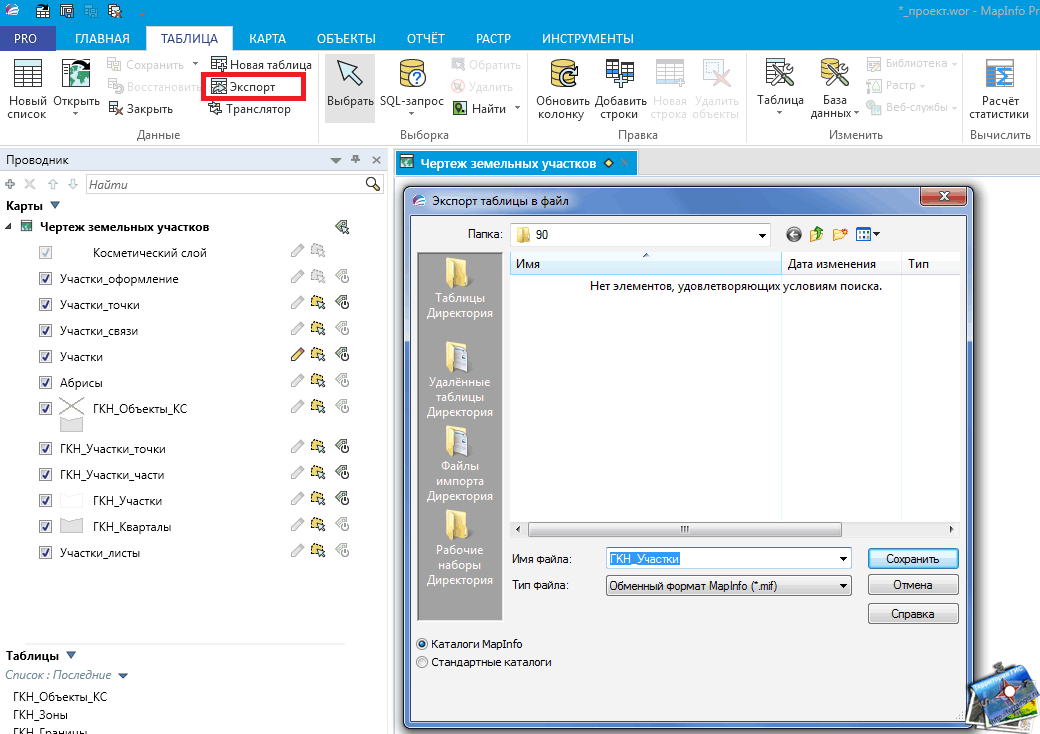
Далее открываем сохраненный mif-файл в блокноте (лучше Notepad++) и изменяем соответствующую строку с параметрами проекции. После внесения изменений сохраняем данный файл. Например для МСК-90 зона 1, эта замена примерно будет выглядеть так:
проекция план-схема: CoordSys NonEarth Units «m» Bounds (0, 0) (7000000, 7000000)
меняем на: CoordSys Earth Projection 8, 9999, 3, 23.57, -140.95, -79.8, 0, -0.35, -0.79, -0.22, 0, «m», 32.5, 0, 1, 4300000, -9214.692 Bounds (0, 0) (7000000, 7000000)
исходя из параметров МСК: «МСК-90 зона 1», 8, 9999, 3, 23.57,-140.95,-79.8,0,-0.35,-0.79,-0.22, 0, 7, 32.5, 0, 1, 4300000, -9214.692
Следующим шагом является импорт данного файла через вкладку «Главная» нажав на стрелку под кнопкой «Открыть» и выбрать опцию импорт. В окне «Импорт файла» находим наш mif-файл и нажимаем на кнопку «Открыть». После в этом же окне необходимо задать имя и место сохранения векторного слоя в формате *.tab и нажать на кнопку «Сохранить». После выполнения данной операции необходимо через вкладку «Таблица» открыть сохраненный слой векторной карты в формате tab.
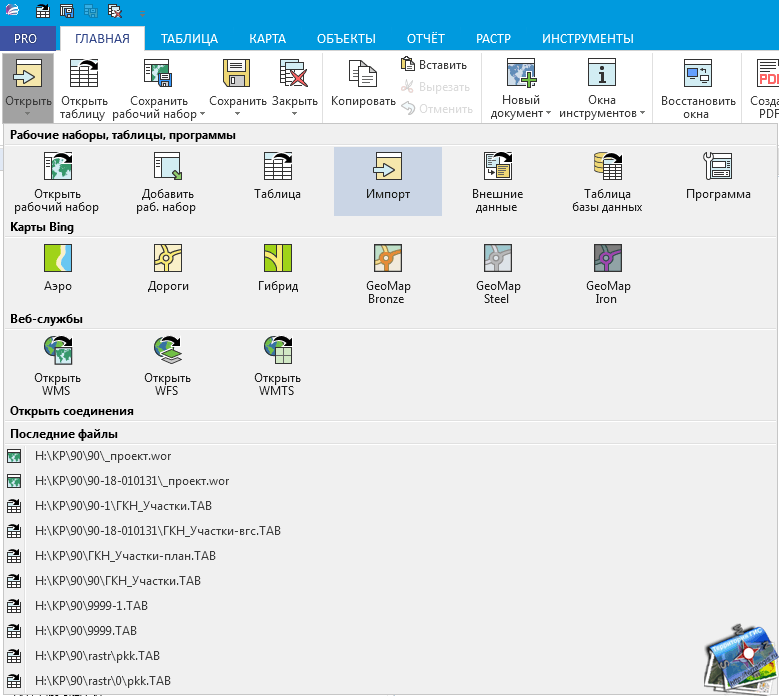
Параметры местной системы координат
Данные в местной системе координат очень часто используются в государственном реестре недвижимости. Так на основе экспорта в ГИС MapInfo данных из кадастрового плана территории, как это осуществляется читайте в статье Конвертирование xml-выписок Росреестра в MapInfo, можно получить электронную карту в виде план-схемы. Зная параметры местной системы координат можно сопоставлять данные имеющие разные проекции.
Основные параметры проекций МСК
Для ГИС MapInfo и ниже необходимо применять универсальные расчетные параметры местной системы координат. Для разных МСК регионов они следующие. Так я ее назвал исходя из применения типа карты — Топографическая Универсальная местная. Для республик России они следующие:
МСК-01 Республики Адыгея
«МСК-01 зона 1», 8, 1001, 7, 37.98333333333, 0, 1, 1300000, -4511057.628
«МСК-01 зона 2», 8, 1001, 7, 40.98333333333, 0, 1, 2300000, -4511057.628
МСК-02 Республики Башкортостан
«МСК-02 зона 1», 8, 1001, 7, 55.03333333333, 0, 1, 1300000, -5409414.70
«МСК-02 зона 2», 8, 1001, 7, 58.03333333333, 0, 1, 2300000, -5409414.70
МСК-03 Республики Бурятия
«МСК-03 зона 1», 8, 1001, 7, 100.03333333333, 0, 1, 1250000, -5211057.63
«МСК-03 зона 2», 8, 1001, 7, 103.03333333333, 0, 1, 2250000, -5211057.63
«МСК-03 зона 3», 8, 1001, 7, 106.03333333333, 0, 1, 3250000, -5211057.63
«МСК-03 зона 4», 8, 1001, 7, 109.03333333333, 0, 1, 4250000, -5211057.63
«МСК-03 зона 5», 8, 1001, 7, 112.03333333333, 0, 1, 5250000, -5211057.63
«МСК-03 зона 6», 8, 1001, 7, 115.03333333333, 0, 1, 6250000, -5211057.63
«МСК-03 зона 7», 8, 1001, 7, 118.03333333333, 0, 1, 7250000, -5211057.63
МСК-04 Республики Алтай
«МСК-04 зона 1», 8, 1001, 7, 85.46666666666, 0, 1, 1300000, -5112900.56
«МСК-04 зона 2», 8, 1001, 7, 88.46666666666, 0, 1, 2300000, -5112900.56
Источник: terraingis.ru
MapInfo Professional 21.1 Build 25

Сегодня говорим об очень полезном и удобном инструменте под названием MapInfo Pro. Программу можно бесплатно скачать через торрент на русском языке, кликнув по ссылке внизу этой странички. Цифровая разработка предназначена для выполнения различных картографических работ и быстрого анализа географических данных. Впрочем, давайте поговорим обо всем по порядку.
Описание и возможности
Нетрудно догадаться, в каких областях применяется описываемое сегодня программное обеспечение. Речь идет о градостроительстве, строительной отрасли, архитектуре, создании транспорта и многих других сферах деятельности. Давайте немного подробнее ознакомимся с особенностями проекта:
- Несколько вариантов отображения данных.
- Удобный анализ проекта и его редактирование.
- Огромный набор различных вспомогательных функций.
- Поддержка работы с виртуальными сервисами.
- Отлично продуманный пользовательский интерфейс.
- Автоматизация работы.
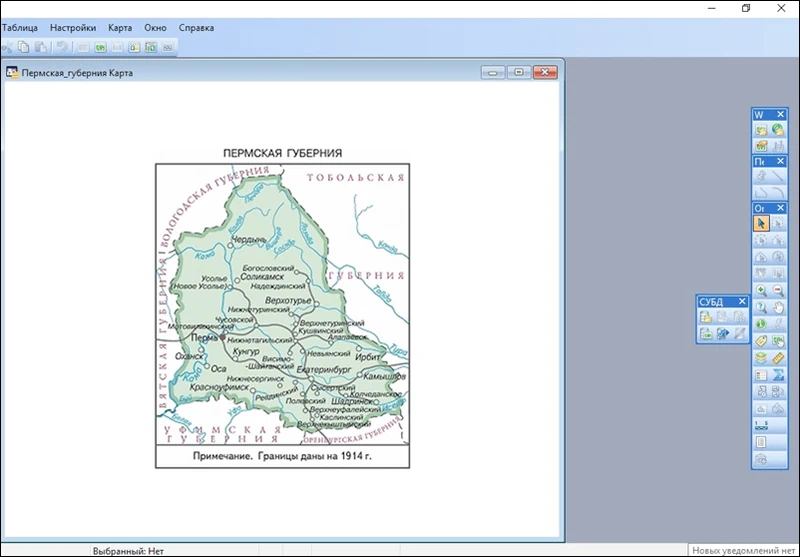
Воспользовавшись ниже предоставленной ссылкой, вы можете загрузить нужный инструмент на свой компьютер или ноутбук. Файл взят с официального сайта, проверен на отсутствие вирусов и работоспособность. Ключ активации уже вшит в установочный дистрибутив.
Достоинства и недостатки
Разработчики ПО позаботились о том, чтобы справиться с ним могли даже те пользователи, которые не совсем разбираются в создании карт. Кроме этого, приложение обладает рядом других преимуществ.
- Автоматическая генерация масштаба карты.
- Поддержка функционирования как в офлайн, так и онлайн-режиме.
- Усовершенствованная система рисования для создания высококачественной графики.
- Распечатка готового проекта.
- Код активации уже вшит.
- Подходит для всех версий Windows с разрядностью 32/64 Bit.
- Без наличия определенных знаний разобраться с инструментом будет все же нелегко.
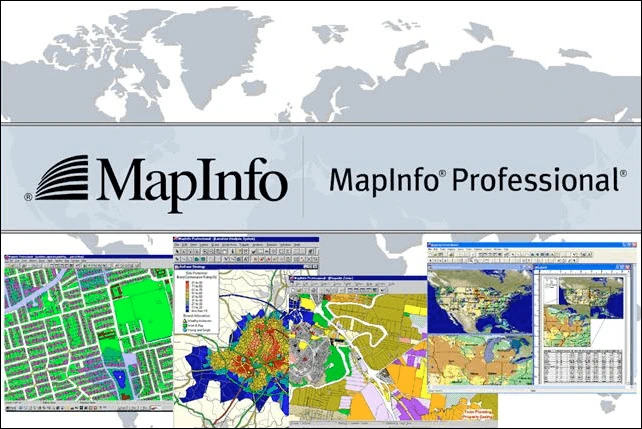
Похожие приложения
Нам крайне важно, чтобы у посетителей сайта всегда был выбор. Поэтому предлагаем ознакомиться с названиями программ, похожих по своим возможностям с MapInfo Professional:
- QGIS.
- Mapline.
- GRASS GIS.
- Maptitude.
- PostGIS.
- SuperGIS.
Системные требования
Программное обеспечение имеет довольно высокие требования к аппаратной части электронного устройства. Обязательно ознакомьтесь с ними в нижеприведенном списке:
- Частота ЦП: 2 ГГц.
- Свободная память: от 4 Гб.
- Пространство на жестком диске: 30 Гб.
- Платформа: Microsoft Windows 7, 8, 10, 11.
Скачать
Получить клиент вы сможете в этом разделе, воспользовавшись ссылкой, которую мы прикрепили специально для вас.
| Разработчик: | Pitney Bowes |
| Операционная система: | Windows 32/64 Бит |
| Язык: | Русский |
| Лицензия: | RePack |
Видеообзор
Если после прочтения обзора у вас появились какие-либо вопросы, возможно, ответ на них вы сможете найти в прикрепленном ниже материале.
Понравилась статья? Поделиться с друзьями:

Вам также может быть интересно
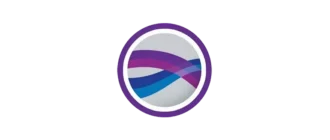
Навигация 0
Golden Software Surfer – это высокотехнологичный инструмент для проведения глубокого анализа поверхности и моделирования

Навигация 0
ArcGIS – это приложение, которое может порадовать пользователя большим набором интеллектуальных инструментов, возможностью создания
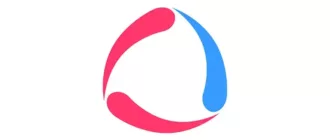
Навигация 0
Оказавшись на этой страничке, можно скачать на компьютер или ноутбук систему мониторинга Wialon GPS

Adobe Illustrator представляет собой профессиональный графический пакет, предназначенный для работы с векторной графикой. Бесплатно
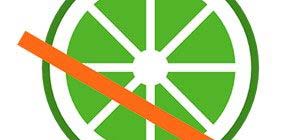
Многие художники и графические дизайнеры ищут удобную, функциональную, но простую и менее требовательную программу

Работа с дисками 0
При помощи данного приложения можно производить любые манипуляции над логическими разделами накопителя. Мы можем
Источник: bestsoft.club